

2台组态王与1台FX5u以太网无线MODBUS TCP/IP通信
电子说
描述
2台组态王与1台FX5u
MODBUS TCP/IP
无线以太网通信


在实际系统中,有时会遇到多个上位机同时控制和监测同一个PLC工作状态的情况。
通常所有设备距离在几十米到上百米不等。在有通讯需求的时候,如果布线的话,工程量较大耽误工期,这种情况下比较适合采用无线通信方式。
本方案以2台组态王和1台三菱FX5u PLC为例,介绍多台组态王与PLC的无线以太网通信实现过程。
在本方案中采用了三菱PLC无线通讯终端——DTD419MB,作为实现无线通讯的硬件设备。
方案概述
本方案中,用户无需更改网络参数和原有程序,通过西安达泰日系PLC专用无线通讯终端-- DTD419MB,即可直接替换组态王与PLC之间有线以太网通讯,且稳定方便的实现ModbusTCP/IP协议下无线以太网通讯。

测试设备与参数
■ 三菱PLC型号:FX5u × 1台
■ 上位机:组态王6.55 × 2台
■ 无线通讯终端:DTD419MB × 3块
■ 通讯接口:RJ45接口
■ 供电:12-24VDC
■ 通讯协议:ModbusTCP/IP协议
■ 传输距离:100米,1KM
接线方式
1. 上位机与DTD419MB接线
用一根通讯线,一端接入DTD419MB的RJ45接口,另一端接入上位机的RJ45接口。

2. PLC与DTD419M接线
用一根通讯线,一端接入DTD419MB的RJ45接口,另一端接入FX5u的RJ45接口。

组态王配置
1.创建一个工程,输入名称,点击是
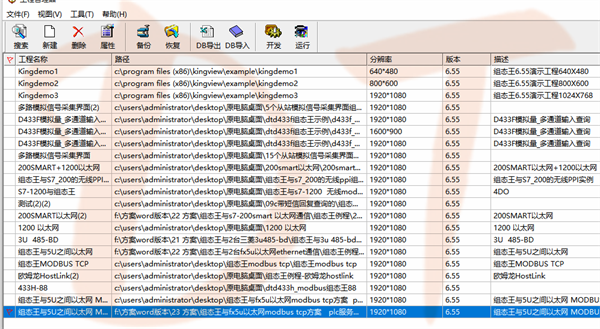
2.添加1台PLC,以及相关协议

3. 设置FX5U的地址
地址格式:192.168.2.14是PLC地址
502默认端口号
1是单位ID
100是超时时间
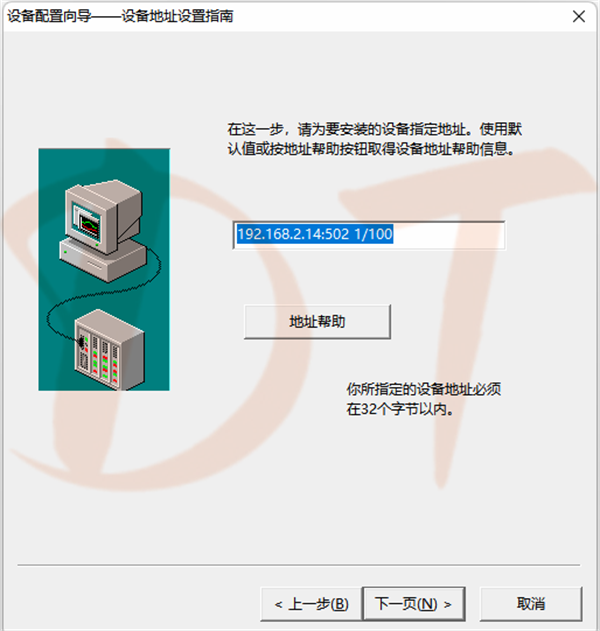
4. 通讯参数设置为默认值
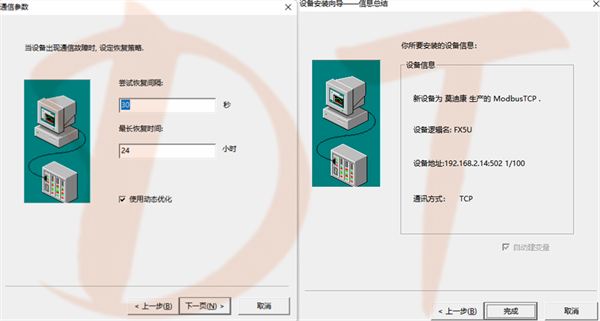
组态界面配置
1.数据词典—定义变量
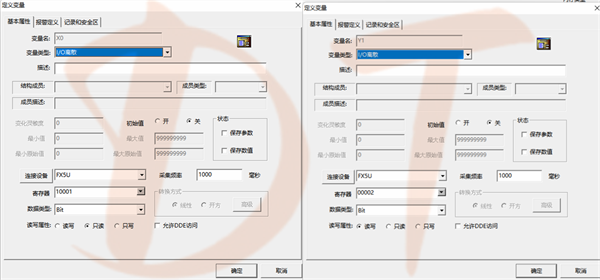
2. 画面—创建一个新画面
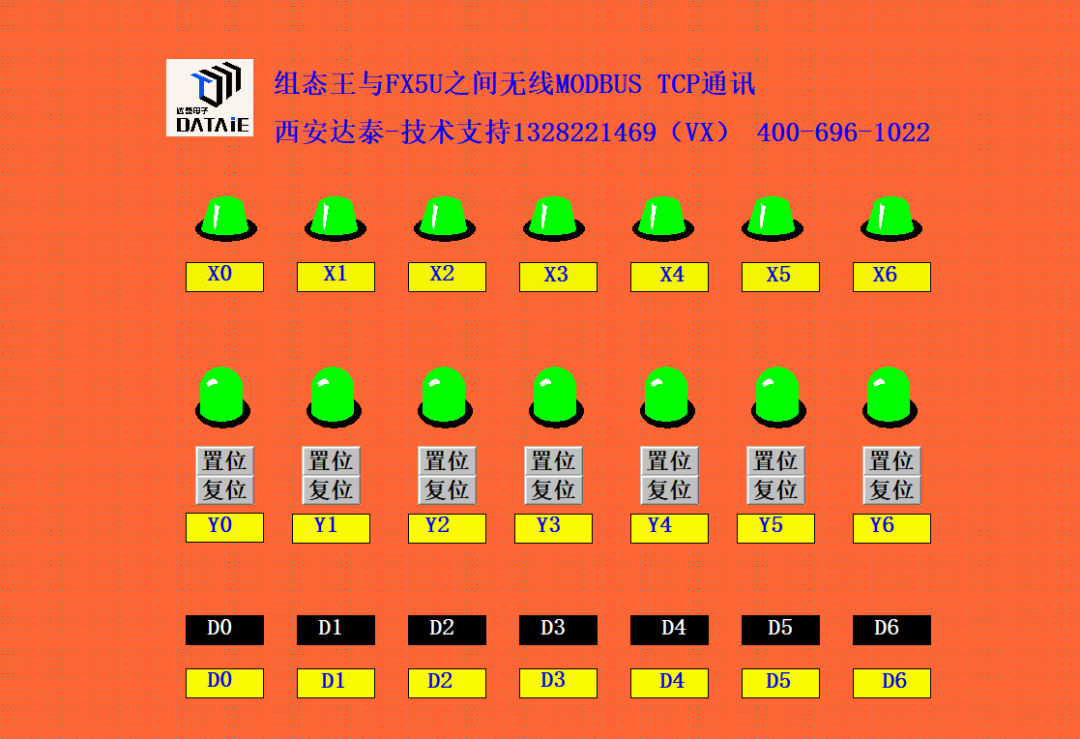
3. 变量的关联
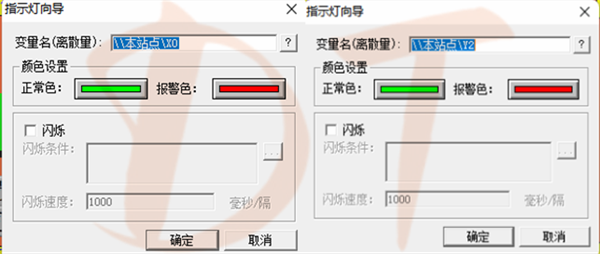
PLC程序的下载
1. 新建工程,并如下图所示
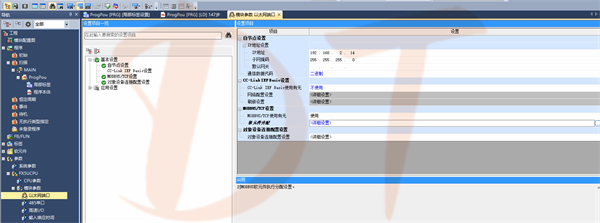
2. MODBUS/TCP 软元件分配
一般默认就可以
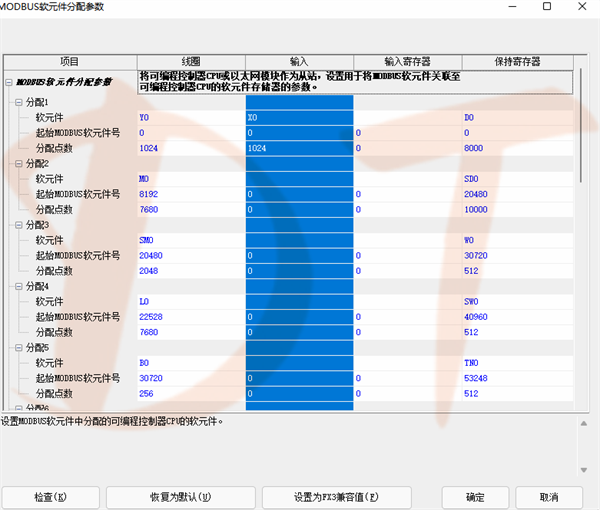
3. 选择MDOBUS/TCP连接设备左键拖动到下面,最多可以8台客户端

4. 简单程序的编写
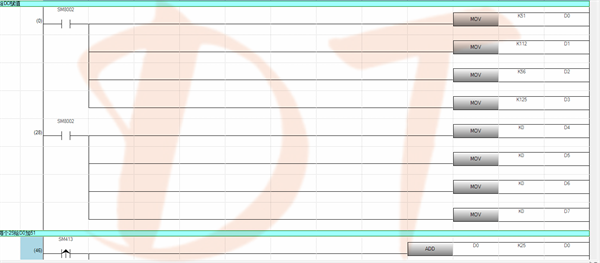
5.下载程序到CPU
PLC的IP设置192.168.2.14
将程序下载到PLC
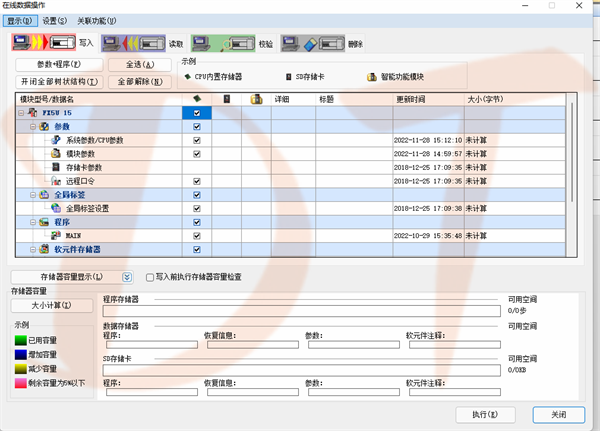
测试方法
1:用组态王的X可以监测PLC的X点输入。
2:组态王上置位和复位可以控制PLC的Y点输出
3:DO到D3每2S增加25,数字大于255自动清零。

本方案例程源代码在《2台组态王与1台FX5u无线ModbusTCP通讯方案》文件内
审核编辑:汤梓红
-
求助组态王软件与PLC FX1N的通信问题2012-11-18 0
-
组态王软件与三菱FX1N的通信问题2012-11-19 0
-
【福利第一波】PLC无线通讯方案汇总——组态软件与PLC的无线通讯方案2016-09-30 0
-
FX5U TCP以太网通讯2018-01-09 0
-
stc11f60xe单片机可与组态王通信2018-07-19 0
-
组态王modbus通信用法教程modbus-rtu、modbus-tcp***康通信配置步骤2020-11-18 0
-
一种三菱FX5U以太网数据采集方案2021-07-02 0
-
组态王通过Modbus TCP与ESP32通讯推荐2021-07-02 0
-
组态王是怎样通过Modbus TCP与ESP32通讯的2021-09-28 0
-
介绍组态王与多台PLC的无线Profinet协议通信实现过程2023-03-09 0
-
组态王与三菱PLC的通信应用案例2023-05-05 0
-
组态王与FX5u之间EtherNet/IP无线以太网通信2023-04-08 1372
-
组态王与FX5U之间如何快速实现无线通讯?2023-04-18 672
-
上位机与两台PLC之间无线以太网通信2023-06-25 1053
全部0条评论

快来发表一下你的评论吧 !

